ميزات رائعة لقائمة ابدأ في Windows 10
في نظام التشغيل Windows 10 ، أعادت Microsoft اختراع قائمة ابدأ الخاصة بها مرة أخرى وكما يعلم الجميع ، فهي ليست قائمة ابدأ المعتادة منها Windows 7 ولكن بدلاً من ذلك ، نظام يحتفظ إلى حد ما بوظائف القائمة الأصلية مع إضافة بعض الاختلاف الميزات. بينما أنا شخصياً أفضل كلاسيك شل قائمة ابدأ التي توفر الإنتاجية القصوى وسهولة الاستخدام ، هناك بعض التحسينات المثيرة للاهتمام التي تم إجراؤها على قائمة Windows 10 والتي لاحظتها. دعونا نرى ما هم.
الإعلانات
Live Tiles مع دفع الإخطارات

هذا ليس سرا. تحتوي قائمة Windows 10 على Live Tiles سهلة اللمس ولكن هل تعلم أنها مدعومة من خلال دفع الإخطارات؟ بمعنى أن التطبيق لا يجب أن يعمل باستمرار في الخلفية لتلقي التحديثات. باستخدام دفع الإخطارات ، يمكن للبلاط تلقي التحديثات حتى عندما لا يكون التطبيق قيد التشغيل.
مساحة أكبر لتثبيت تطبيقاتك
 تحتوي قائمة Windows 7 على مساحة محدودة لتثبيت برامجك لأنها تتسع عموديًا. يمكن أن تتوسع قائمة Windows 10 أفقيًا بحيث تتوفر مساحة كبيرة لتثبيت التطبيقات التي تحتاجها.
تحتوي قائمة Windows 7 على مساحة محدودة لتثبيت برامجك لأنها تتسع عموديًا. يمكن أن تتوسع قائمة Windows 10 أفقيًا بحيث تتوفر مساحة كبيرة لتثبيت التطبيقات التي تحتاجها.
تنظيم العناصر المثبتة في مجموعات

في قائمة Windows 10 ، يمكنك تنظيم العناصر المثبتة في مجموعات من اختيارك. على سبيل المثال ، يمكن أن يكون للألعاب مجموعتها الخاصة. يمكن أن تحتوي تطبيقات سطح المكتب على مجموعة واحدة ، ويمكن أن تحتوي تطبيقات المتجر على مجموعة أخرى. هذا يجعلها أكثر تنظيماً بدلاً من قائمة واحدة كبيرة.
التطبيق المثبت مؤخرًا
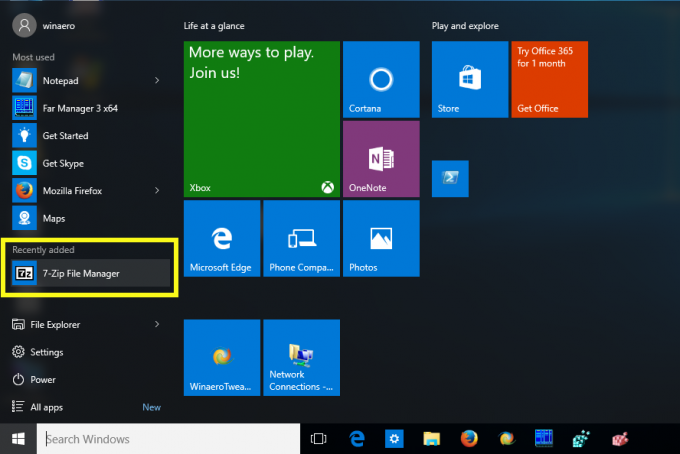
تعرض لك قائمة Windows 10 التطبيق الذي قمت بتثبيته مؤخرًا حتى لا تضطر إلى البحث عنه داخل جميع التطبيقات. كانت هذه الإمكانية موجودة في قائمة ابدأ في Windows 7 أيضًا ، ولكن Windows 10 يصنف بوضوح أقسام القائمة على أنها "الأكثر استخدامًا" و "مثبتة مؤخرًا" مما يسهل عليك فهمها.
إلغاء تثبيت التطبيقات عن طريق النقر بزر الماوس الأيمن
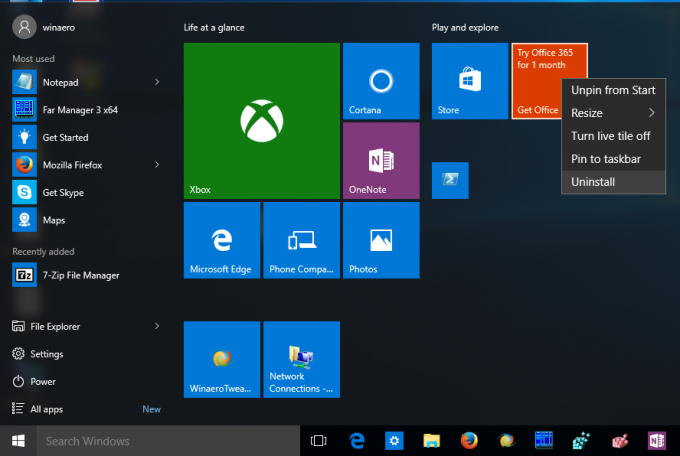
يمكنك إزالة أي تطبيق قمت بتنزيله من المتجر بالنقر بزر الماوس الأيمن عليه داخل قائمة ابدأ. لا يمكن إلغاء تثبيت جميع التطبيقات المضمنة ولكن بالنسبة لهؤلاء ، لدينا ملف طريقة PowerShell.
قائمة التطبيقات مرتبة أبجديًا بأحرف قابلة للنقر والضغط

تأتي هذه الميزة في قائمة Windows 10 مباشرة من Windows Phone. داخل "جميع التطبيقات" ، لديك الآن ملف القدرة على النقر أو الضغط على الحروف لتجنب التمرير لأعلى ولأسفل. أيضًا ، يتم فرز قائمة التطبيقات مرة واحدة فقط ، لذلك لم تعد المجلدات مجمعة بشكل منفصل في الأعلى ، متبوعة باختصارات التطبيق الفردي.
بحث محسن
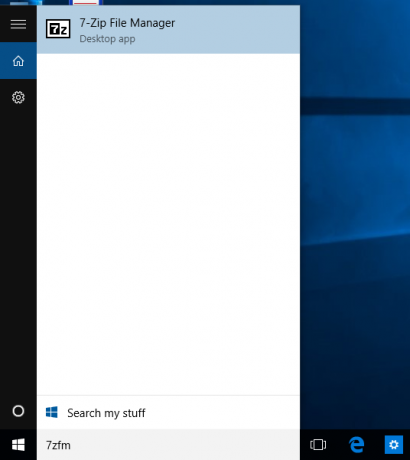
يمكن لقائمة ابدأ في Windows 10 البحث في أسماء EXE لاختصارات البرنامج ويمكنها إجراء مطابقة تقريبية للسلسلة. على سبيل المثال ، يمكنك كتابة reshacker بدلاً من كتابة "Resource Hacker" وسيظل يجدها. أو يمكنك كتابة uTorrent بدلاً من μTorrent. كما أنه متسامح مع بعض الأخطاء المطبعية التي تقوم بها.
هذا كل شيء. ما رأيك في قائمة ابدأ في Windows 10؟ هل أحببت ذلك؟

